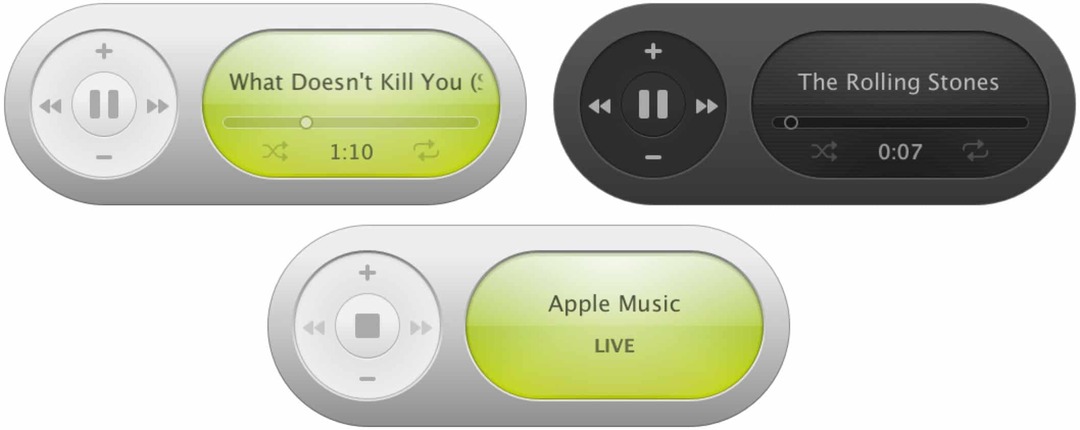Pēdējo reizi atjaunināts

Pēc noklusējuma iPhone audio ziņojumi tiks dzēsti pēc noteikta laika, lai ietaupītu vietu krātuvē. Ja vēlaties saglabāt audio ziņas, izpildiet šo rokasgrāmatu.
Audioziņas ir ātrs un efektīvs veids, kā koplietot daudz informācijas, neierakstot garu ziņojumu. Tas jo īpaši attiecas uz mobilajām ierīcēm, piemēram, jūsu iPhone, kur ātras audioziņas ierakstīšana var aizņemt tikai daļu laika nekā tā paša ziņojuma ierakstīšana. Lai gan audioziņas aizņem vairāk vietas nekā īsziņas, jūsu iPhone automātiski izdzēsīs audio ziņas divas minūtes pēc to nosūtīšanas vai noklausīšanās.
Ko darīt, ja tomēr nolemjat paturēt dažus vai visus ziņojumus? Labā ziņa ir tā, ka varat saglabāt atsevišķas audio ziņas iPhone tālrunī tikai ar vienu pieskārienu. Varat arī mainīt iestatījumus, lai visi audio ziņojumi tiktu saglabāti pēc noklusējuma.
Ja neesat pārliecināts, rīkojieties šādi, kā saglabāt audio ziņas iPhone tālrunī.
Kā saglabāt audio ziņas, ko sūtāt iPhone tālrunī
Kā mēs paskaidrojām, audio ziņojumi, ko nosūtāt vai saņemat iPhone tālrunī, parasti tiek izdzēsti pēc divām minūtēm. Šis iestatījums būs jāmaina, ja vēlaties tos paturēt.
Lai saglabātu audio ziņojumu, ko esat nosūtījis iPhone tālrunī:
- Nosūtiet savu audio ziņojumu, izmantojot Ziņojumi lietotne.
- Zem audioziņas redzēsit vārdu Saglabāt.
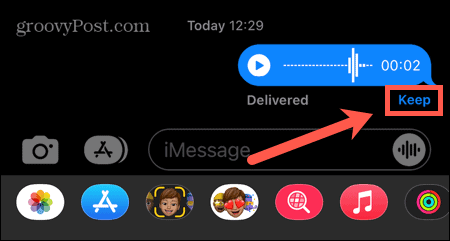
- Pieskarieties šim — jūsu audioziņa vairs netiks automātiski dzēsta.
- Lai turpmāk klausītos ziņojumu, atveriet sarunu, kurā ir audioziņa, un nospiediet Atskaņošanas poga.
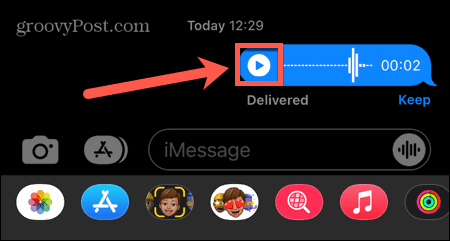
Kā saglabāt iPhone tālrunī saņemtās audio ziņas
Ja vēlaties saglabāt audioziņu, ko esat saņēmis no kāda cita, varat to izdarīt līdzīgā veidā. Jums būs jāgaida Saglabāt iespēja parādīties.
Lai saglabātu iPhone tālrunī saņemto audioziņu:
- Atskaņojiet audioziņu, pieskaroties Spēlēt ikonu sadaļā Ziņojumi lietotne.
- Jūs tiksit informēts, ka ziņojuma derīguma termiņš beigsies pēc divām minūtēm.
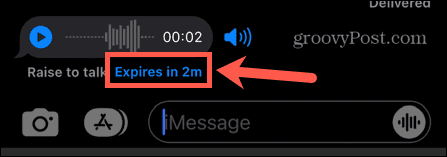
- Pēc neilgas gaidīšanas, Saglabāt parādīsies opcija.
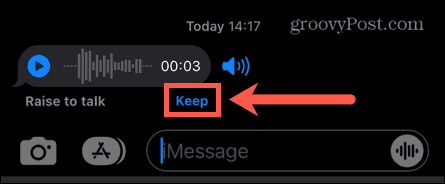
- Pieskarieties šim, lai apturētu ziņojuma automātisku dzēšanu.
- Ja turpmāk vēlaties klausīties ziņojumu, atgriezieties tajā pašā sarunā un pieskarieties Spēlēt ikonu, lai to klausītos.
Kā saglabāt audio ziņas piezīmēs
Lai atrastu audio ziņojumu garā sarunā, var būt nepieciešams daudz ritināšanas. Ja vēlaties saglabāt audio ziņojumus kaut kur, kur tie ir ātrāk pieejami, audio ziņojumu var kopēt un ielīmēt Piezīmes lietotne.
Lai saglabātu audio ziņas programmā Notes:
- Pieskarieties audioziņai, kuru vēlaties kopēt, un turiet to.
- Izvēlieties Kopēt.
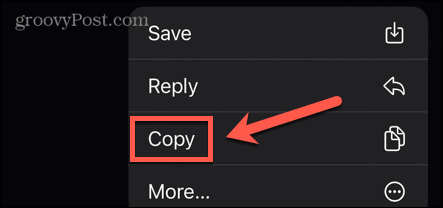
- Atveriet Piezīmes lietotni un atveriet piezīmi, kurā vēlaties saglabāt audioziņu vai izveidot jaunu piezīmi.
- Pieskarieties un turiet tukšu piezīmes daļu un atlasiet Ielīmēt.
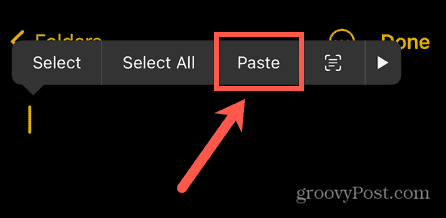
- Jūsu audio ziņojums tiks ievietots jūsu piezīmē.
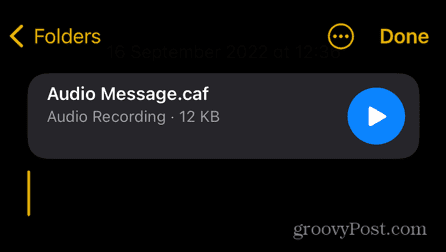
Varat kopēt un ielīmēt tik daudz audio ziņojumu, cik vēlaties. Failus nevar pārdēvēt, tāpēc, iespējams, vēlēsities pie katra audio ziņojuma izveidot piezīmi, lai atgādinātu, kas tas ir.
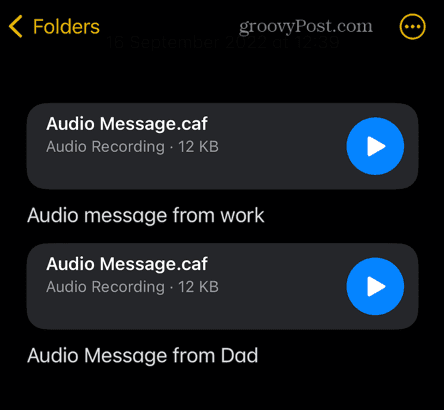
Kā saglabāt visas audio ziņas iPhone tālrunī
Ja vēlaties paturēt visas savas audio ziņas iPhone tālrunī, varat izslēgt iespēju tos automātiski dzēst. Tas nodrošina, ka visas jūsu audio ziņas tiks saglabātas jūsu sarunās.
Ņemiet vērā, ka, ja jums ir daudz garāku ziņojumu, tie var sākt apēst jūsu dārgo krātuves vietu.
Lai automātiski saglabātu visas audio ziņas iPhone tālrunī:
- Atveriet Iestatījumi lietotne.
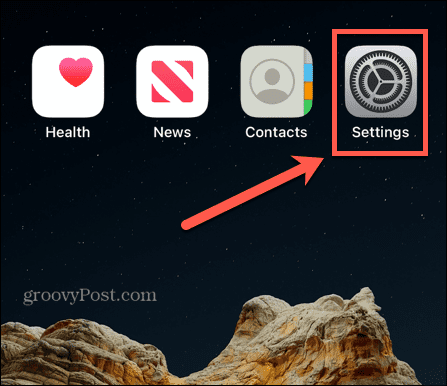
- Krāns Ziņojumi.
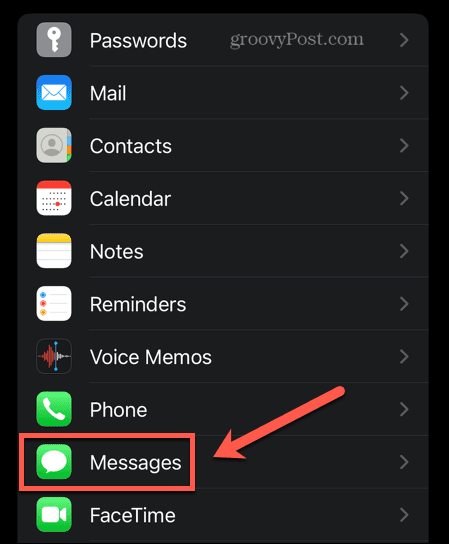
- Ritiniet līdz ekrāna apakšdaļai.
- Zem Audio ziņas, krāns Beigsies derīguma termiņš.
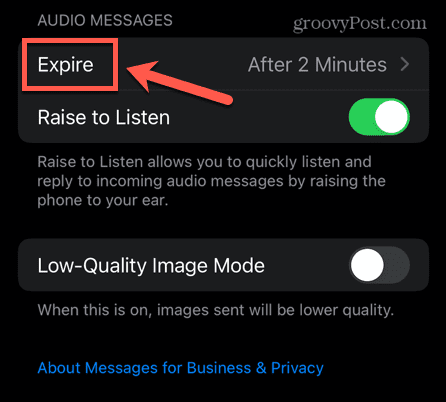
- Krāns Nekad.
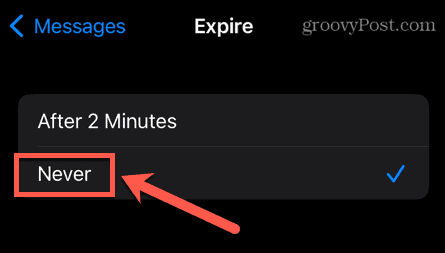
- Izejiet no izvēlnes.
Jūsu audio ziņojumi (gan nosūtītie, gan saņemtie) tiks saglabāti šajā brīdī. Ja pārdomājat, atkārtojiet iepriekš minētās darbības un atlasiet Pēc 2 minūtēm.
Ziņojumu konfigurēšana iPhone tālrunī
Apgūstot audio ziņojumu saglabāšanu iPhone tālrunī, jūs nezaudēsit vērtīgus vai svarīgus audio ziņojumus, kurus vēlaties paturēt. Tomēr ir dažas citas noderīgas īsziņu prasmes, kuras jūs varētu vēlēties apgūt.
Piemēram, varat atvieglot navigāciju iepriekšējās sarunās ziņojumu dzēšana kas jums nav vajadzīgs. Jūs varat arī filtrēt ziņojumus no nezināmiem sūtītājiem lai jūsu ziņojumi netiktu piepildīti ar surogātpastu.
Ja izmantojat citas Apple ierīces, varat iespējot ziņojumus pakalpojumā iCloud lai sinhronizētu ziņojumus visās savās ierīcēs.
Kā atrast savu Windows 11 produkta atslēgu
Ja jums ir jāpārsūta sava Windows 11 produkta atslēga vai tā vienkārši nepieciešama, lai veiktu tīru OS instalēšanu,...
Kā notīrīt Google Chrome kešatmiņu, sīkfailus un pārlūkošanas vēsturi
Pārlūks Chrome veic lielisku darbu, saglabājot jūsu pārlūkošanas vēsturi, kešatmiņu un sīkfailus, lai optimizētu pārlūkprogrammas veiktspēju tiešsaistē. Viņa ir kā...
Cenu saskaņošana veikalā: kā iegūt tiešsaistes cenas, iepērkoties veikalā
Pirkšana veikalā nenozīmē, ka jums ir jāmaksā augstākas cenas. Pateicoties cenu saskaņošanas garantijām, jūs varat saņemt tiešsaistes atlaides, iepērkoties...